Office Excel Mobile Windows 10 Bruksanvisning
Office
Programvara
Excel Mobile Windows 10
Läs nedan 📖 manual på svenska för Office Excel Mobile Windows 10 (4 sidor) i kategorin Programvara. Denna guide var användbar för 11 personer och betygsatt med 4.5 stjärnor i genomsnitt av 2 användare
Sida 1/4
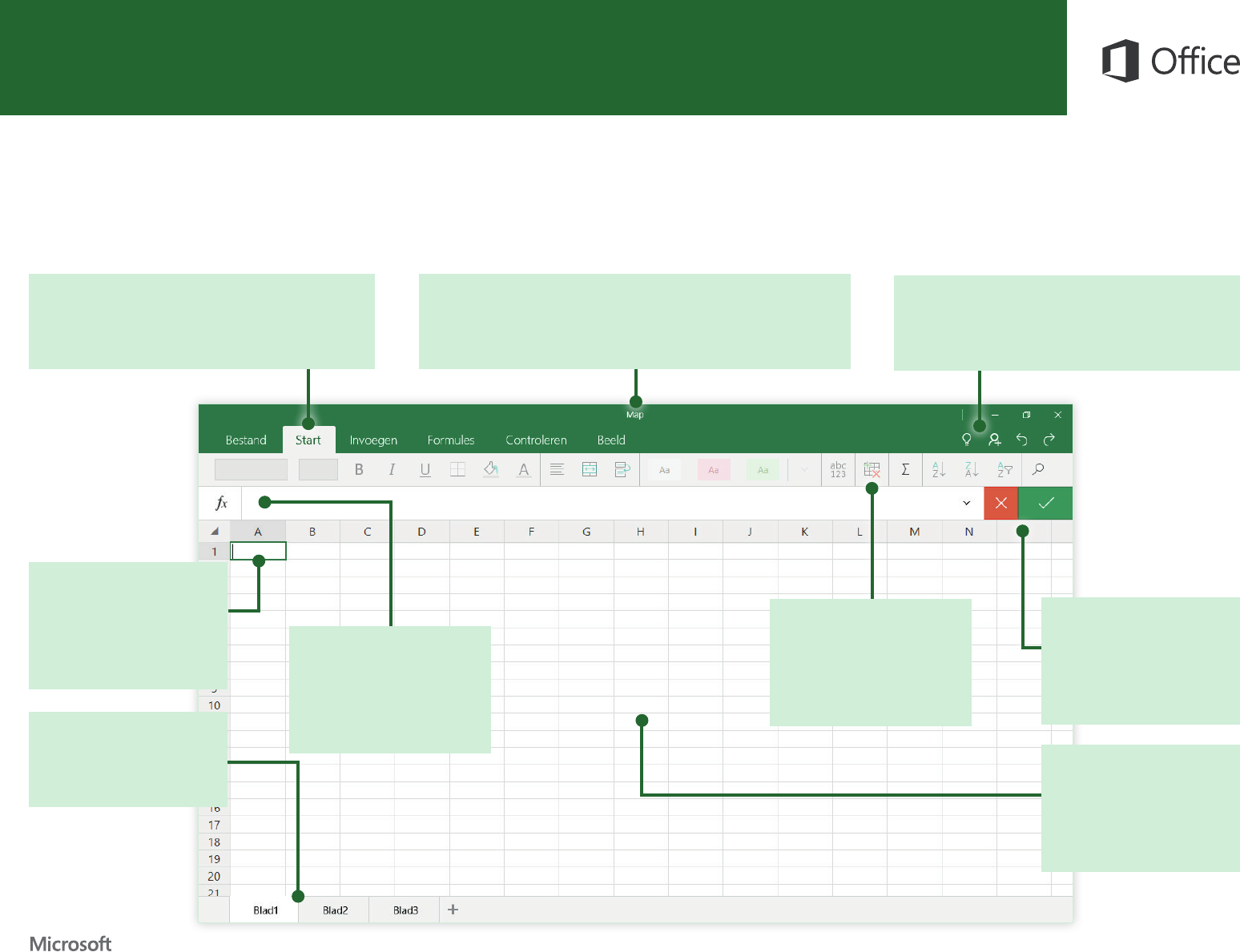
Excel Mobile
Aan de slag
We hebben een mobiele versie van Excel gemaakt voor uw Windows 10-tablet. Gebruik deze handleiding om de basisbeginselen te leren.
Opdrachten verkennen op het lint
Blader door het lint om de mogelijkheden van Excel
Mobile te bekijken. U kunt tikken of klikken op de
tabbladen.
De naam van uw werkmappen opgeven of wijzigen
In Excel Mobile worden bestanden automatisch opgeslagen, zodat u
zich op uw werk kunt concentreren. Als u de naam van een werkmap wilt
wijzigen, tikt u op de titelbalk.
Direct toegang tot favoriete opdrachten
Zoek een opdracht, vraag Help-informatie op, nodig
anderen uit om samen te werken en maak recente
bewerkingen ongedaan of voer deze opnieuw uit.
Cellen ter plekke bewerken
Tik op een cel om deze te
selecteren, tik nogmaals op
de cel om deze te bewerken.
Of sleep de grepen om een
selectie uit te breiden.
Functies invoegen en
bewerken
Gebruik de formulebalk om de
geselecteerde cel weer te geven
of te bewerken of functies in te
voegen in de formules.
Formules accepteren of
negeren
Tik op Enter of Annuleren om
de aangebrachte wijzigingen in
uw formules te accepteren of te
negeren.
Knijpen om in en uit te
zoomen
Stel de gewenste
vergrotingsfactor in door in en
uit te zoomen op uw werkmap
door te knijpen.
Uw werkmappen organiseren
Begin met één blad in de
werkmap en voeg meer bladen
toe wanneer u deze nodig hebt.
Cellen beheren
Tik op het menu Cellen
als u afzonderlijke cellen,
celbereiken, rijen of kolommen
wilt invoegen, verplaatsen,
verwijderen of wissen.

Excel Mobile
Aanraken of klikken waar u wilt
In Excel Mobile kunt u werken in de tabletmodus wanneer u onderweg bent of in
de laptopmodus wanneer u een muis en toetsenbord hebt aangesloten.
Als u met de rechtermuisknop op een item in de werkmap, zoals een cel of een
bladtab, wilt klikken, tikt u op het item om het te selecteren en tikt u er nogmaals
op (of houdt u het even ingedrukt). U kunt vervolgens een van de contextuele
opdrachten gebruiken in het menu dat wordt weergegeven.
Opslaan is niet nodig
In Excel Mobile worden al uw wijzigingen automatisch opgeslagen terwijl u werkt,
zodat u dat nooit hoeft zelf te doen. Zelfs wanneer u de app afsluit of de tablet in
de slaapstand gaat, wordt uw werk altijd opgeslagen, zodat u kunt doorgaan waar
u was gebleven.
Als u de naam van een werkmap wilt opgeven of wijzigen, tikt u op de huidige
naam in het midden van de titelbalk en typt u vervolgens de gewenste naam.
In Excel Mobile worden de wijzigingen automatisch opgeslagen met de nieuwe
bestandsnaam die u hebt opgegeven.
Iets maken
Begin met een Lege werkmap om direct aan de slag te gaan. Of bespaar tijd door
een sjabloon te selecteren die aansluit op uw behoeften en deze vervolgens verder
aan te passen.
Uw recente bestanden zoeken
Wanneer u Excel Mobile start, ziet u in de lijst Recent de werkmappen die
u onlangs hebt geopend. Wanneer u wilt teruggaan naar deze lijst, tikt u op
Bestand > Openen en tikt u op de gewenste werkmap of tikt u op Bladeren
om te zoeken naar bestanden die niet worden weergegeven in de lijst.
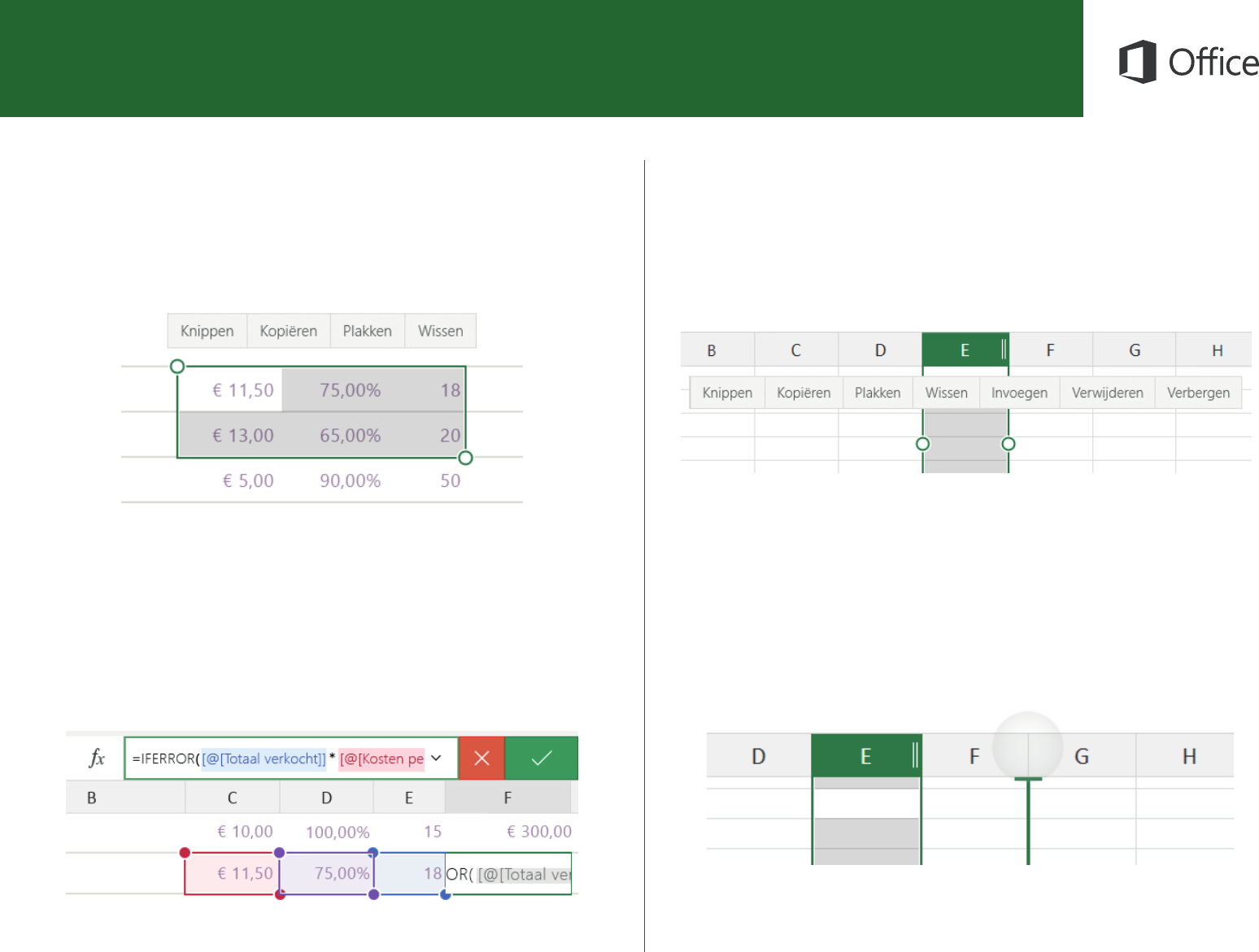
Excel Mobile
Rijen en kolommen invoegen
Als u nieuwe rijen en kolommen wilt invoegen, tikt u op de koptekstcel van een
bestaande rij of kolom en tikt u vervolgens op Invoegen in het menu dat wordt
weergegeven. Als u meerdere rijen of kolommen wilt invoegen, sleept u eerst de
ronde handgreep om uw beginselectie uit te breiden voordat u op Invoegen tikt. Als
u een fout maakt, tikt u op het pictogram Ongedaan maken rechtsboven in de app.
Rijen en kolommen verplaatsen
Als u een rij of kolom wilt verplaatsen naar een andere locatie in uw werkmap, tikt u
hierop om de koptekstcel te selecteren. Als deze is geselecteerd, houdt u de selectie
ingedrukt en sleept u deze met uw vinger naar de gewenste locatie. In Excel Mobile
ziet u een dikke invoegbalk waarmee wordt aangegeven waar de gesleepte rij of
kolom wordt neergezet wanneer u de selectie loslaat.
Een celbereik selecteren
Tik op een cel in uw werkmap om deze te selecteren. Als u de selectie wilt uitbreiden,
sleept u de grepen in de gewenste richting totdat het gewenste celbereik is geselecteerd.
U kunt nu de inhoud van uw selectie opmaken, berekenen, in een graek plaatsen of
een van de contextuele opdrachten gebruiken in het menu dat wordt weergegeven.
Cellen en formules bewerken
Als u een cel in uw werkmap wilt bewerken, tikt u hierop om deze te selecteren en
dubbeltikt u hierop om de cursor te activeren voor het uitvoeren van bewerkingen.
U kunt de inhoud van een cel ter plekke bewerken of in de formulebalk typen, net
onder het lint. Als u uw wijzigingen wilt accepteren, tikt u buiten uw selectie of tikt
u op het groene vinkje op de formulebalk.
Produktspecifikationer
| Varumärke: | Office |
| Kategori: | Programvara |
| Modell: | Excel Mobile Windows 10 |
Behöver du hjälp?
Om du behöver hjälp med Office Excel Mobile Windows 10 ställ en fråga nedan och andra användare kommer att svara dig
Programvara Office Manualer

10 September 2024

4 September 2024

28 Augusti 2024

24 Augusti 2024

22 Augusti 2024

20 Augusti 2024
Programvara Manualer
- Programvara Casio
- Programvara Nikon
- Programvara Canon
- Programvara Acronis
- Programvara Ableton
- Programvara Apple
- Programvara Aritech
- Programvara Adobe
- Programvara Android
- Programvara Google
- Programvara Omni Group
- Programvara Omron
- Programvara Nero
- Programvara Envivo
- Programvara SMA
- Programvara Antares
- Programvara Corel
- Programvara Norton
- Programvara Iriver
- Programvara Minolta
- Programvara Zoom
- Programvara Pinnacle
- Programvara Roxio
- Programvara Teasi
- Programvara Magix
- Programvara Ulead
- Programvara Davilex
- Programvara Skype
- Programvara Igo
- Programvara Hercules
- Programvara SAB
- Programvara LibreOffice
- Programvara Route 66
- Programvara Trend Micro
- Programvara BlueGriffon
- Programvara Startech
- Programvara Enfocus
- Programvara Wolters Kluwer
- Programvara TeamViewer
- Programvara Techsmith
- Programvara Serif
- Programvara Nedsoft
- Programvara FreakinSoftMania
- Programvara CyberLink
- Programvara Solcon
- Programvara Macromedia
- Programvara DraftSight
- Programvara ZTE Blade V8
- Programvara Stentec
- Programvara Foveon
- Programvara Enra
Nyaste Programvara Manualer

13 Januari 2025

12 Januari 2025

22 Oktober 2024

22 Oktober 2024

21 Oktober 2024

18 Oktober 2024

18 Oktober 2024

14 Oktober 2024

13 Oktober 2024

10 Oktober 2024